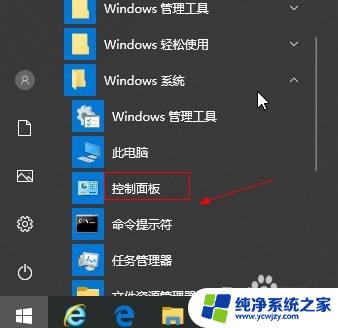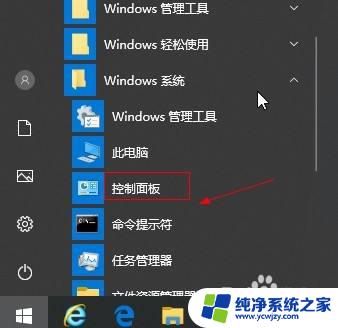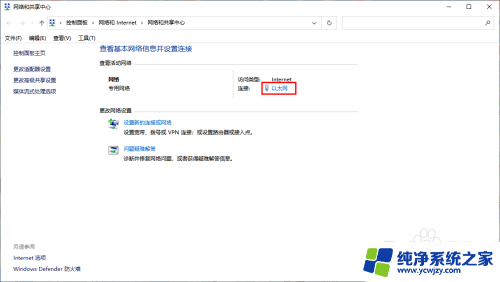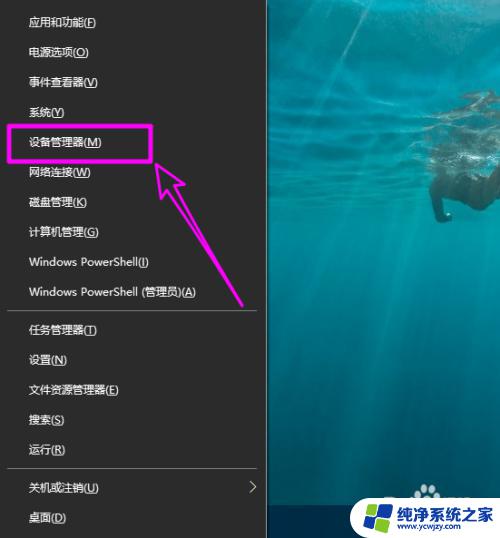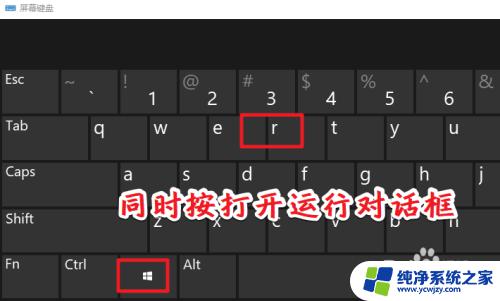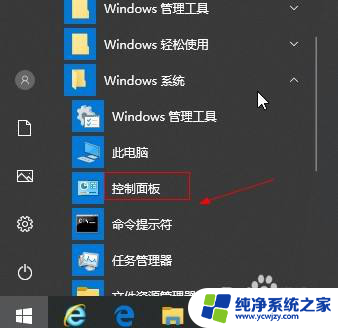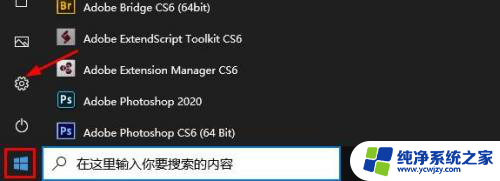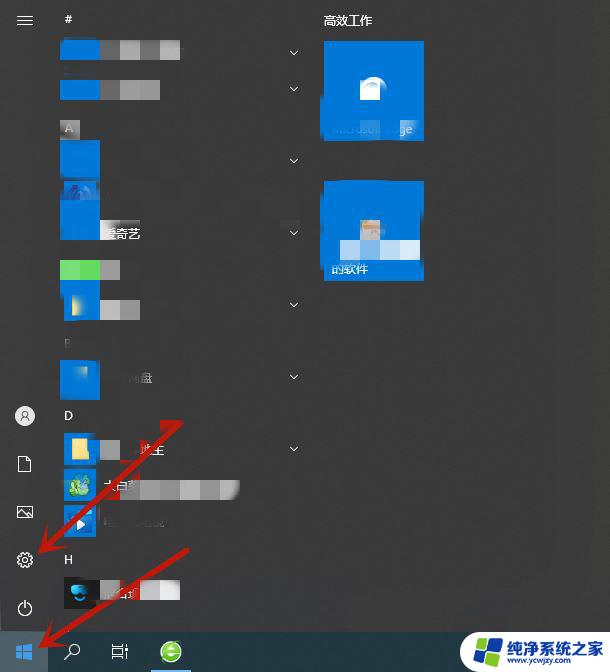windows10在哪里看是不是千兆网卡 如何确认电脑网卡是不是千兆网卡
更新时间:2023-11-03 13:45:44作者:jiang
windows10在哪里看是不是千兆网卡,随着科技的不断发展,人们对于网络速度的要求也越来越高,在如今互联网高速发展的时代,千兆网卡成为了一种普遍使用的网络设备。许多人并不清楚自己的电脑是否配备了千兆网卡,也不知道在Windows10操作系统中该如何确认。在本文中我们将介绍如何在Windows10中查看电脑是否配备了千兆网卡,以及如何确认网卡的速度是否达到千兆水平。让我们一起来了解吧!
操作方法:
1.以win10系统为例。进入电脑系统,右键点击宽带连接。选择打开网络和Internet设置的选项。
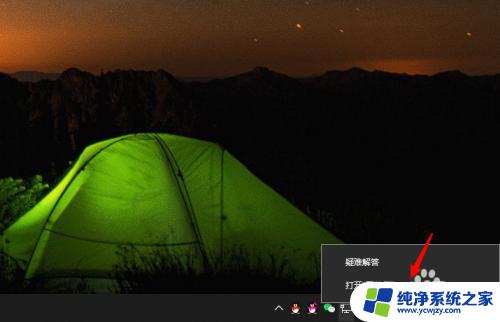
2.点击后,选择网络和共享中心的选项进入。
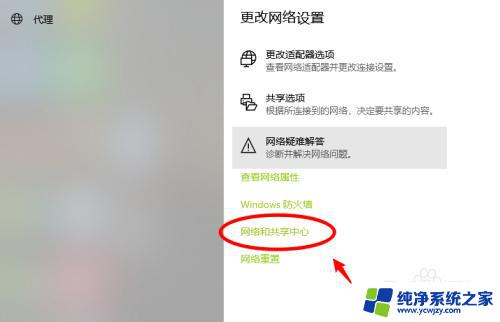
3.进入后,点击上方的本地连接的选项。
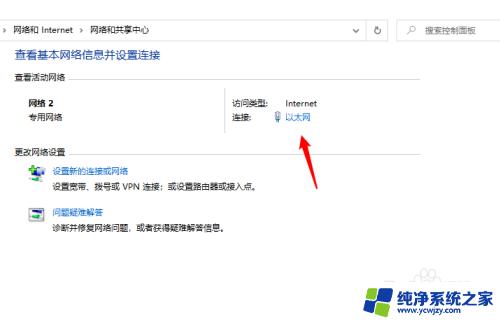
4.进入后,选择下方的属性,在属性窗口内,点击配置选项。
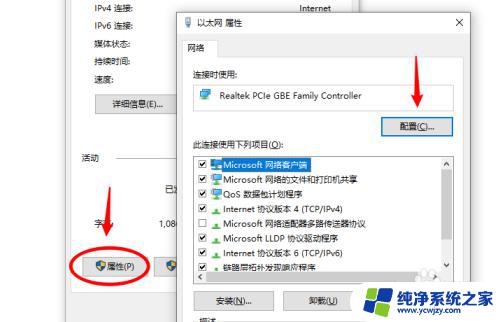
5.进入配置界面,点击上方的高级选项,点击连接速度和双工模式。
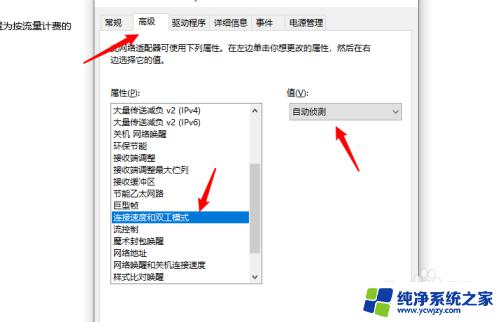
6.在右侧点击值,如果下方出现1.0Gbps全双工,说明网卡即为千兆网卡。
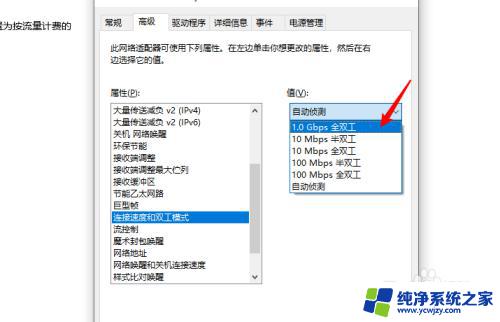
以上是如何检查Windows 10是否具有千兆网卡的所有内容,请按照小编的方法操作,以帮助那些有疑问的用户,希望这篇文章能对大家有所帮助。